This feature requires removable media such as a usb flash drive что это
Смысл же оповещения заключается в том, что при текущих настройках загрузки в BIOS/UEFI и при текущих подключенных накопителях (HDD и SSD, флешки и карты памяти, компакт-диски), компьютер не нашел подходящих устройств, с которых можно загрузить систему. Ошибка по своей сути не отличается от аналогичных ошибок An Operating System Wasn’t Found или Reboot and Select Proper Boot Device.
Первое что следует попробовать в таком случае — именно о том, что сообщают на черном экране — Remove disks or other media, то есть отключить любые запоминающие устройства, подключенные в настоящий момент времени, после чего нажать любую клавишу. В случае, если никаких других действий с компьютером не производилось (не сбрасывался БИОС, не подключались новые внутренние накопители), а системный диск подключен и исправен — это вполне может решить проблему. Если же это не помогло, переходим к следующим вариантам.
Если ошибка «Remove disks or other media» появляется при простой загрузке компьютера с системного жесткого диска с установленной операционной системой, то есть мы не пробуем загрузиться с флешки или другого накопителя, рекомендую сначала попробовать такой вариант:
- При включении компьютера вызываем Boot Menu (обычно вызывается клавишами от F8 до F12 в зависимости от модели материнской платы ПК, нужную клавишу как правило указывают на первом экране при включении, подробнее: Как зайти в Boot Menu).
- Если в появившемся списке есть Windows Boot Manager, выберите его. Если такой пункт отсутствует, но в наличии ваш системный HDD или SSD — выберите его.
- Если загрузка проходит успешно, перезагрузите компьютер, зайдите в БИОС/UEFI, обычно это выполняется клавишей Delete на ПК, также может быть полезным материал Как зайти в БИОС (UEFI) в Windows 10. После этого в настройках загрузки (Boot) установите нужный пункт (как в шаге 2) в качестве первого устройства загрузки, действовать можно по аналогии с описанием в инструкции Как поставить загрузку с флешки в БИОС/UEFI.
В случае, если проблема появляется при загрузке с флешки, рекомендую ознакомиться с материалом БИОС (UEFI) не видит загрузочную флешку — в нем указаны причины, по которым загрузочная флешка может не восприниматься в качестве загрузочной в системе.
Бывают и более сложные ситуации, вызывающие ту же ошибку:
Еще один распространенный сценарий появления ошибки Remove disks or other media — установка Windows 10, 8.1 или Windows 7 с флешки, последующее извлечение флешки, но в БИОС не устанавливается загрузка с нужного жесткого диска или Windows Boot Manager (при наличии пункта) — в этом случае следует сделать это.
При этом, когда на компьютере более одного физического жесткого диска или SSD возможна ситуация, что система оказалась на одном диске (который вы выбрали в программе установки), а загрузчик — на другом (который с точки зрения системы идет первым по счету), тогда для успешной загрузки может потребоваться указать в качестве первого устройства загрузки не диск с системой, а диск с загрузчиком. Если вы не уверены, в том, как дела обстоят у вас, а на ПК несколько дисков, попробуйте выполнить загрузку с каждого из них, даже не системных.
Scenario
There are two conceptions about which we would have confusion in some particular scenarios: removable media and external HDD. Here are two examples:
- If you need to make a USB storage device perform AutoRun, the device must not be marked as a removable media device and the device must contain an Autorun.inf file and a startup application.
- Answer File Search on removable read/write media.
Definition and Research
The definition of the removable media and external HDD is shown below:
The removable media device setting is a flag contained within the SCSI Inquiry Data response to the SCSI Inquiry command. Bit 7 of byte 1 (indexed from 0) is the Removable Media Bit (RMB). An RMB set to zero indicates that the device is not a removable media device. An RMB of one indicates that the device is a removable media device. Drivers obtain this information by using the StorageDeviceProperty request.
External HDDs typically connect via USB; variants using USB interface generally have slower data transfer rates when compared to internally mounted hard drives connected through SATA.
That is, the removable media has a device property attach itself, from the results on Linux and Windows OS, we can see the difference between removable media and generic external disk:
Here are the outputs of dmesg log on Linux OS:
sd 10:0:0:0: [sdb] Attached SCSI disk (generic external disk)
sd 2:0:0:0: [sdb] Attached SCSI removable disk (USB flash drive)
Here is the output on Windows OS:
We use following command to get the media type of physical drive:
Get-WmiObject -Class Win32_DiskDrive | Format-Table Name,Model, MediaType
Conclusion
From the device’s property, we cannot say that external device is equal to removable media totally. Removable media is associated with the RMB flag, of course, RMB is embedded in device itself.
Now, back to our common issue, when you supply an answer file on a USB external HDD, it would not recognize your device as a removable media, because the StorageDeviceProperty gets value 0 of RMB to indicate this is not a removable media. In this situation, supply an answer file on a USB flash drive (UFD) or floppy disk would fix this issue.
Please click to vote if the post helps you. This can be beneficial to other community members reading the thread.
Please click to vote if the post helps you. This can be beneficial to other community members reading the thread.
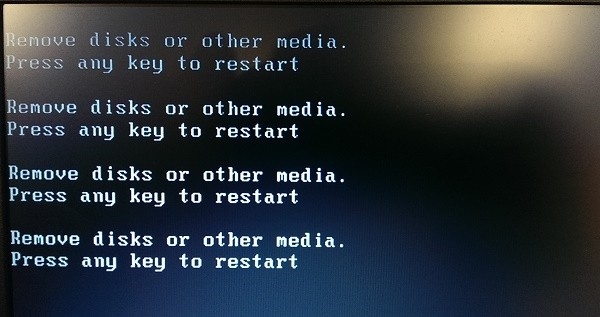
При загрузке ПК, при подключении флешки, при попытке установки Windows с флешки может появиться ошибка Remove disks or other media. Press any key to restart, которая переводится как «Удалите все диски и другие накопители, а затем нажмите любую кнопку для перезагрузки». Указывает такая неполадка на то, что ПК не нашел устройство, с которого можно загрузить систему. Виной тому либо неправильное подключение HDD, SSD, флеш или неверные настройки загрузки устройств в BIOS или UEFI.
Методы исправления ошибки Remove disks or other media press any key to restart
- При загрузке ПК нужно нажать кнопку F2 или Del, чтобы попасть в BIOS (комбинация для входа в BIOS может быть другой, в зависимости от модели материнской платы).
- Далее находим раздел Boot Device Priority и устанавливаем на первое место диск с Windows. Если так уже он указан, то меняем его на флешку или CD-ROM, перезагружаем ПК, вновь входим в BIOS и вновь ставим жесткий диск. Бывает так, что по непонятным причинам BIOS неверно считывает порядок загрузки носителей и такая замена может решить проблему.
- Если нужный диск не отображается в Boot Menu, то нужно открыть системный блок и переподключить носитель. Если же ошибка Remove disks or other media. Press any key to restart появляется после отключения какого-то носителя, то это свидетельствует о том, что загрузчик системы находится на том диске, который вы отключили. В данном случае нежно либо восстановить загрузчик, либо создать его вручную на том диске, который активный. Но неопытным пользователям лучше сразу переустановить систему.
- Если такая ошибка появилась после переноса системы с одного диска на другой, то это значит, что на том разделе остались нужные файлы. Потребуется переустановка системы, чтобы ПК работал нормально.
Если же диск видно и ошибка дальше появляется, то причина вероятнее всего кроется в поврежденном загрузчике, неверных параметрах BIOS. Нужно проверить, чтобы на Windows 7 в BIOSе был отключен Secure Boot. Если используется BIOS UEFI, то нужно включить режим Legacy.
Также повреждение диска может вызывать данную ошибку. Если неполадка появилась во время загрузки или установки, то нужно загрузиться с загрузочной флешки и нажать комбинацию Shift+F10. Появится командная строка. Далее нужно задействовать утилиту chkdsk /? и выбрать диск и команды для проверки.
Если с диском все в порядке, а вышеуказанные способы не позволяют избавиться от ошибки, то стоит перезаписать образ Windows и провести комплексную диагностику всего подключенного оборудования.
| Конфигурация компьютера | |
| Процессор: Intel Pentium (D) 2.80 GHz | |
| Материнская плата: ASUS P5K | |
| Память: 2GB (Kingston) DDR3 | |
| HDD: 80Gb(boot) 300GB(media) | |
| Видеокарта: ATI Radeon Hd 2400 PRO | |
| Звук: Realtek High Definition Audio | |
| Блок питания: High Power HPC-350 350W | |
| CD/DVD: ASUS DRW - 1814BLT | |
| Монитор: Acer 21" | |
| ОС: Windows XP SP3 |
подмена дров USB Flash<>HDD не катит
-------
Это тебе не шубу в трусы заправлять!
| Конфигурация компьютера | |
| Процессор: Intel Core 2 Duo E8500 | |
| Материнская плата: Asus P5K-E\Wi-Fi | |
| Память: 3Гб DDR2 8500 | |
| HDD: 2xSeagate 250Гб RAID0 | |
| Видеокарта: nVidia GF8800GTS 512Мб | |
| Ноутбук/нетбук: Dell Inspiron 7720 |
| как форматнуть Toshiba TransMemory USB device на несколько.. скажем два раздела. » |
Последний раз редактировалось olen6, 11-10-2009 в 15:05 .
Для отключения данного рекламного блока вам необходимо зарегистрироваться или войти с учетной записью социальной сети.
| Конфигурация компьютера | |
| Процессор: Intel Core i7-3770K | |
| Материнская плата: ASUS P8Z77-V LE PLUS | |
| Память: Crucial Ballistix Tactical Tracer DDR3-1600 16 Гб (2 x 8 Гб) | |
| HDD: Samsung SSD 850 PRO 256 Гб, WD Green WD20EZRX 2 Тб | |
| Видеокарта: ASUS ROG-STRIX-GTX1080-O8G-11GBPS | |
| Звук: Realtek ALC889 HD Audio | |
| Блок питания: be quiet! Straight Power 11 650W | |
| CD/DVD: ASUS DRW-24B5ST | |
| Монитор: ASUS VG248QE 24" | |
| ОС: Windows 8.1 Pro x64 | |
| Индекс производительности Windows: 8,1 | |
| Прочее: корпус: Fractal Design Define R4 |
Юzverь, можно попробовать с помощью AlcorMP (если контроллер поддерживается), Setup -> вкладка Mode -> Partition Set.
Только на свой страх и риск:
| Внимание. Автор статьи не несет ответственности за возможный ущерб, который вы можете причинить своему оборудованию в процессе творчества. |
| Конфигурация компьютера | |
| Процессор: Intel Pentium (D) 2.80 GHz | |
| Материнская плата: ASUS P5K | |
| Память: 2GB (Kingston) DDR3 | |
| HDD: 80Gb(boot) 300GB(media) | |
| Видеокарта: ATI Radeon Hd 2400 PRO | |
| Звук: Realtek High Definition Audio | |
| Блок питания: High Power HPC-350 350W | |
| CD/DVD: ASUS DRW - 1814BLT | |
| Монитор: Acer 21" | |
| ОС: Windows XP SP3 |
-------
Это тебе не шубу в трусы заправлять!
Пыталась найти информацию о том, как же это все работает, и как с этим бороться, чтобы все ж таки сделать разделы на флешке.
Вот что мне удалось найти:
| Q: What must I do to trigger Autorun on my USB storage device? A: The Autorun capabilities are restricted to CD-ROM drives and fixed disk drives. If you need to make a USB storage device perform Autorun, the device must not be marked as a removable media device and the device must contain an Autorun.inf file and a startup application. The removable media device setting is a flag contained within the SCSI Inquiry Data response to the SCSI Inquiry command. Bit 7 of byte 1 (indexed from 0) is the Removable Media Bit (RMB). A RMB set to zero indicates that the device is not a removable media device. A RMB of one indicates that the device is a removable media device. Drivers obtain this information by using the StorageDeviceProperty request. |
Того, что мне было интересно, я здесь не обнаружила.
Помимо этого я натыкалась на варианты замены стандартного Windows драйвера на другой, после чего флешку можно будет разбивать на разделы. Но подобный способ не интересен, потому что с той же флешкой, но на другом компьютере все будет грустно.
Буду рада услышать еще варианты создания разделов на флешках, а если кто-нибудь поделиться секретом, что же такое Removable Media Bit - я буду просто счастлива.
Читайте также:


